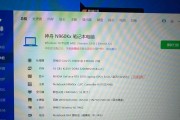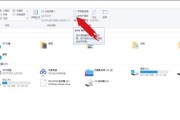笔记本电脑在长时间使用或执行高负荷任务时,往往会出现发热现象,尤其是键盘区域,这可能会影响用户的使用体验,甚至对设备造成损害。我们应该如何改善笔记本键盘区域的散热效果呢?本文将为您提供一些实用的笔记本键盘散热方法,并详细解释每个步骤,帮助您轻松解决散热问题。
一、了解散热原理和散热不佳的原因
1.1散热原理简述
笔记本电脑的散热系统通常是通过风扇和散热管将CPU、GPU等核心部件产生的热量传递并散发到机身外部。然而,由于笔记本设计紧凑,键盘区域往往位于处理器上方,容易受到热量的直接影响。
1.2散热不佳的常见原因
灰尘积累:长时间使用后,散热风扇和散热片上容易积累灰尘,造成散热效率下降。
通风口被遮挡:笔记本底部的通风口如果被桌面或其他物品遮挡,会影响空气流通。
使用环境温度过高:在高温环境中使用笔记本也会导致散热不佳。
内部组件老化:笔记本内部的散热组件随着时间的推移会老化,效率降低。
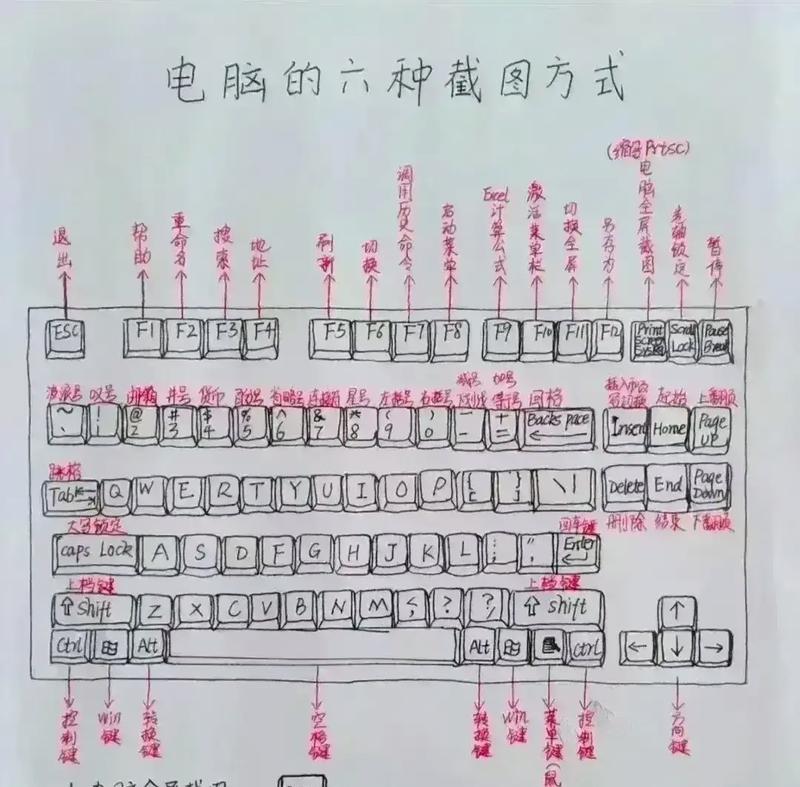
二、笔记本键盘散热方法
2.1清洁笔记本内部
定期清理风扇和散热片:使用压缩空气喷射器定期吹除风扇和散热片上的灰尘。
注意散热片和风扇连接:确保散热片和风扇之间的连接没有松动或损坏。
2.2优化笔记本使用环境
避免在软性表面上使用笔记本:软性表面如床、沙发等容易阻挡笔记本底部的通风口。
确保通风口周围空间充足:使用笔记本时,确保其周围有足够的空间,以便空气可以自由流通。
2.3使用外部散热设备
散热底座:使用散热底座,不仅可以提高笔记本底部的通风效果,还可以提供额外的风扇帮助散热。
散热垫:键盘区域专用的散热垫能够直接降低键盘表面的温度。
2.4调整系统设置
降低处理器性能:在任务管理器或系统设置中降低处理器的最大性能,以减少热量产生。
使用笔记本自带的节能模式:大多数笔记本都带有节能模式,通过减少性能输出来降低发热量。
2.5定期检查和更新驱动程序
检查系统和硬件驱动更新:保持操作系统和硬件驱动程序更新到最新版本,确保散热功能正常工作。
2.6软件辅助降温
使用专业的散热软件:有一些软件可以监控电脑的温度,并根据需要调节风扇速度来控制温度。

三、常见问题解答
3.1笔记本键盘区域过热应该怎么办?
答:首先进行硬件清洁,确保风扇和散热片没有灰尘积累,其次优化使用环境,使用外部散热设备,并适时调整系统设置降低处理器负载。
3.2如何预防笔记本过热?
答:可以通过定期清洁笔记本、避免在高温环境下使用、使用散热底座、调整系统设置等方法预防笔记本过热。
3.3笔记本散热垫有用吗?
答:是的,散热垫可以直接降低键盘区域的温度,尤其适合长时间使用笔记本进行工作或游戏的用户。

四、
笔记本键盘散热问题不容忽视,通过清洁内部、优化使用环境、使用外部散热设备、调整系统设置、检查更新驱动程序以及软件辅助降温等措施,可以有效改善笔记本的散热效果。通过本文的介绍,希望您能根据自己的需求和实际情况,选择合适的散热方法来保证笔记本电脑的性能和寿命。
以上内容涵盖了笔记本键盘散热的多个方面,旨在为您提供全面的解决方案。如果对本文有任何疑问,欢迎留言交流,我们将尽快回复。
标签: #笔记本